极点五笔怎么设置光标跟随 设置显示框的方法介绍
2022-01-09 00:41:33 作者:佚名 极点五笔是一款非常强力的五笔输入软件,其中光标跟随就是其中最常见的功能,没有进行设置的极点五笔输入法,本身候选窗口都是跟随光标移动的,如果你不知道具体的设置方法,那么就跟着小编一起看看下面的文章吧!
操作步骤如下:
1、光标跟随指的是用户在输入文字时,输入法的显示框将会跟随光标的位置变动而移动,始终保持与光标一定的距离,这样将大大保证了用户的输入体验,既然要设置光标跟随,当然是要先进入到极点五笔的输入法设置中啦,直接点击输入框,依次点击其中的“输入法设置”中的“图形设置模式”选项,如下图所示:
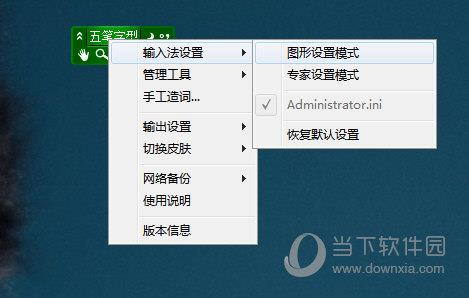
2、出现极点设置的界面之后,用户在此界面是找不到光标跟随的设置的,需要点击其中的“显示【所有】选项”才可以看到,如下图所示:
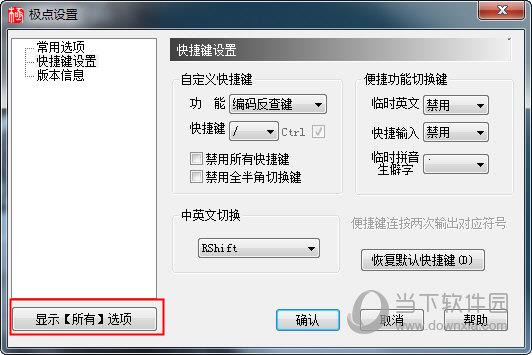
3、接着就可以在左边的栏目中选择“候选窗选项”,候选窗就是所谓的输入框,在红框标注内点击勾选“候选窗光标跟随”就可以开启光标跟随了,如果你想要关闭此功能,只需要去掉勾选即可,如下图所示:
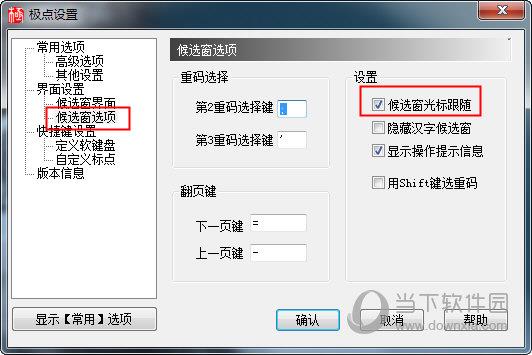
好啦,以上就是 极点五笔怎么设置光标跟随 的全部内容啦,经过以上的操作之后,用户就可以根据自己的需要调整光标是否跟随,从而加大了用户在打字时的流畅度,总体来说还是非常不错的。











